Slax Base
Slax
Slaxは、リナックスディストリビューションのなかでも最も古くからあるSlackwareをベースとしたライブリナックスです。
Slaxは、アプリケーションがモジュール化されており、このモジュールを追加、削除することによりすることで容易にカスタマイズできることを特徴としています。
また、このモジュール構造により、通常のライブCDより起動、動作が高速になっています。
L-nuxに使用しているSlaxは、Slax-jaより公開されている、日本語版です。
システム要件
L-nuxを使用する際のシステム要件は以下のようになります。
詳細につきましては、下記のサイトを参照ください。
Slax : 必要条件
L-nux システム要件
起動方法
L-nux CD又はUSBをPCに挿入して、PCの電源を入れます。
起動画面の下に"boot:"が表示されたらオプションを入力することができます。オプションについては、"boot:"が表示されている間に"F1"キーを押すとヘルプ画面が表示されます。
オプションが不要な場合は、エンターキーを押すか、そのまましばらく時間がたつと起動が始まります。
ログイン画面が表示されたら、ユーザ名として"root"、パスワードとして"toor"を入力します。
ログインしたら、コマンドラインより、"xconf"、続いて"startx"と入力します。
KDEのディスクトップ画面が表示されます。
"xconf"を入力しなくても正常にディスクトップ画面が表示される場合は、この入力は不要です。
コマンドラインより入力する場合は、コンソールを使用します。
コンソールは、ディスクトップ下のメニューバーにある"Tarminal Program"をクリックすると開きます。
終了方法
Slaxを終了する場合は、コンソール内のコマンドラインより"poweroff"を入力します。
又は、アプリケーションメニューバーより"ログアウト"を選択し"現在のセッションを終了"を選択して、コマンドラインより"poweroff"を入力します。
再起動する際には、"poweroff"のかわりに、"reboot"を入力します。
(注意:L-nux USBをPCより取り外す場合は、PC電源がOffになったことを確認して取り外してください。
電源Onのまま取り外すと、USBメモリの故障の原因となります)
Slaxは、リナックスディストリビューションのなかでも最も古くからあるSlackwareをベースとしたライブリナックスです。
Slaxは、アプリケーションがモジュール化されており、このモジュールを追加、削除することによりすることで容易にカスタマイズできることを特徴としています。
また、このモジュール構造により、通常のライブCDより起動、動作が高速になっています。
L-nuxに使用しているSlaxは、Slax-jaより公開されている、日本語版です。
システム要件
L-nuxを使用する際のシステム要件は以下のようになります。
詳細につきましては、下記のサイトを参照ください。
Slax : 必要条件
L-nux システム要件
| CPU | i486以上 |
| メモリ | 256MB以上 (copy2ram使用時は512MB以上) |
| ハードディスク | 不要 |
起動方法
L-nux CD又はUSBをPCに挿入して、PCの電源を入れます。
起動画面の下に"boot:"が表示されたらオプションを入力することができます。オプションについては、"boot:"が表示されている間に"F1"キーを押すとヘルプ画面が表示されます。
オプションが不要な場合は、エンターキーを押すか、そのまましばらく時間がたつと起動が始まります。
ログイン画面が表示されたら、ユーザ名として"root"、パスワードとして"toor"を入力します。
ログインしたら、コマンドラインより、"xconf"、続いて"startx"と入力します。
KDEのディスクトップ画面が表示されます。
"xconf"を入力しなくても正常にディスクトップ画面が表示される場合は、この入力は不要です。
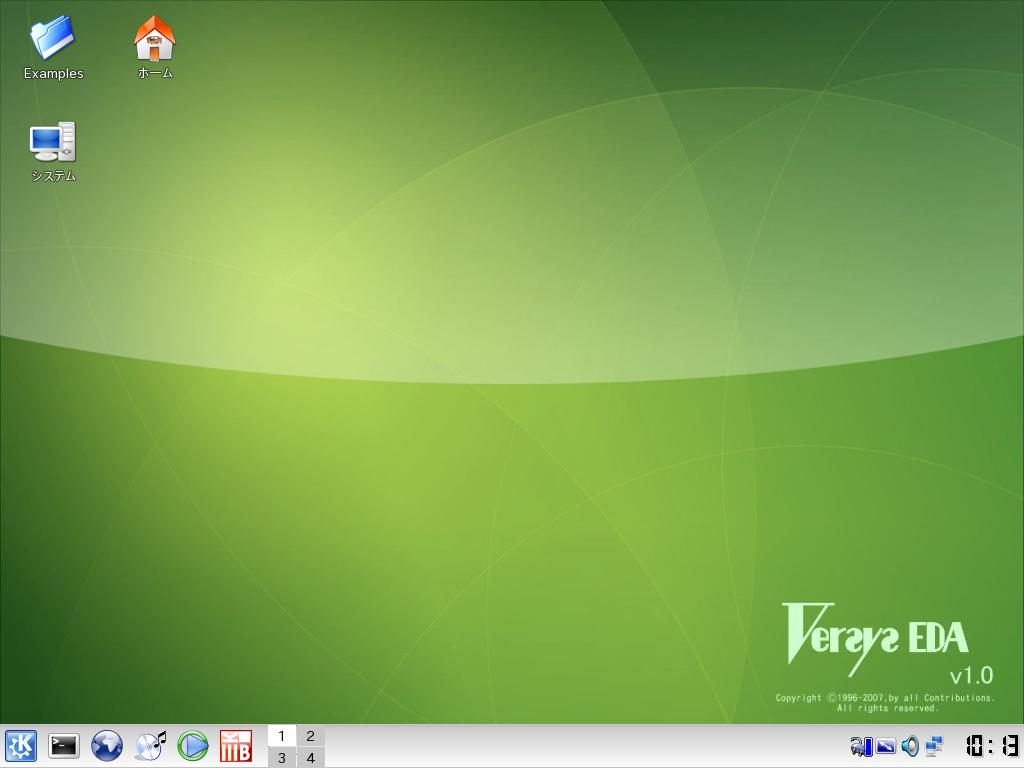 |
| デスクトップ画面 |
コマンドラインより入力する場合は、コンソールを使用します。
コンソールは、ディスクトップ下のメニューバーにある"Tarminal Program"をクリックすると開きます。
終了方法
Slaxを終了する場合は、コンソール内のコマンドラインより"poweroff"を入力します。
又は、アプリケーションメニューバーより"ログアウト"を選択し"現在のセッションを終了"を選択して、コマンドラインより"poweroff"を入力します。
再起動する際には、"poweroff"のかわりに、"reboot"を入力します。
(注意:L-nux USBをPCより取り外す場合は、PC電源がOffになったことを確認して取り外してください。
電源Onのまま取り外すと、USBメモリの故障の原因となります)
この改行は必要→
